
カードのサイズをボード全体まで最大化できます。これにより、拡大されたカードに集中して、データを詳しく調べることができます。
この手順では、ボード上のカードを最大化します。ワークシート上のカードを展開することもできます。
すべての種類のカードを最大化できます。
たとえば、次のボードの「Revenue (収益)」チャートには、さまざまな詳細が示されています。
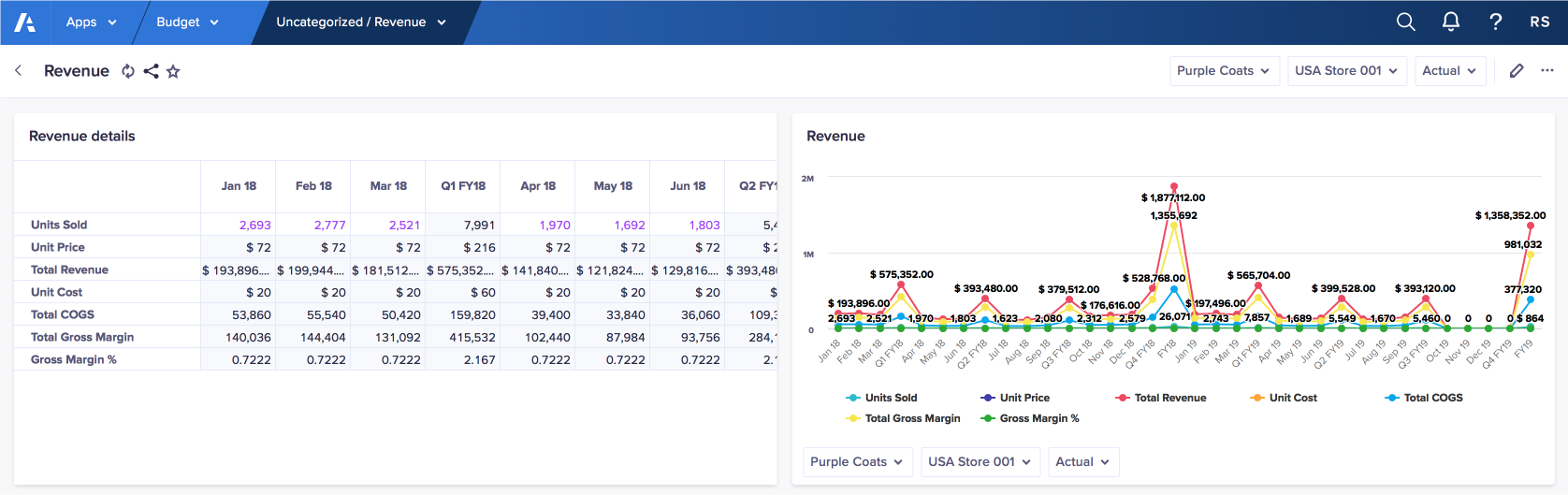
このチャート カードを拡大すると、見やすくなります。
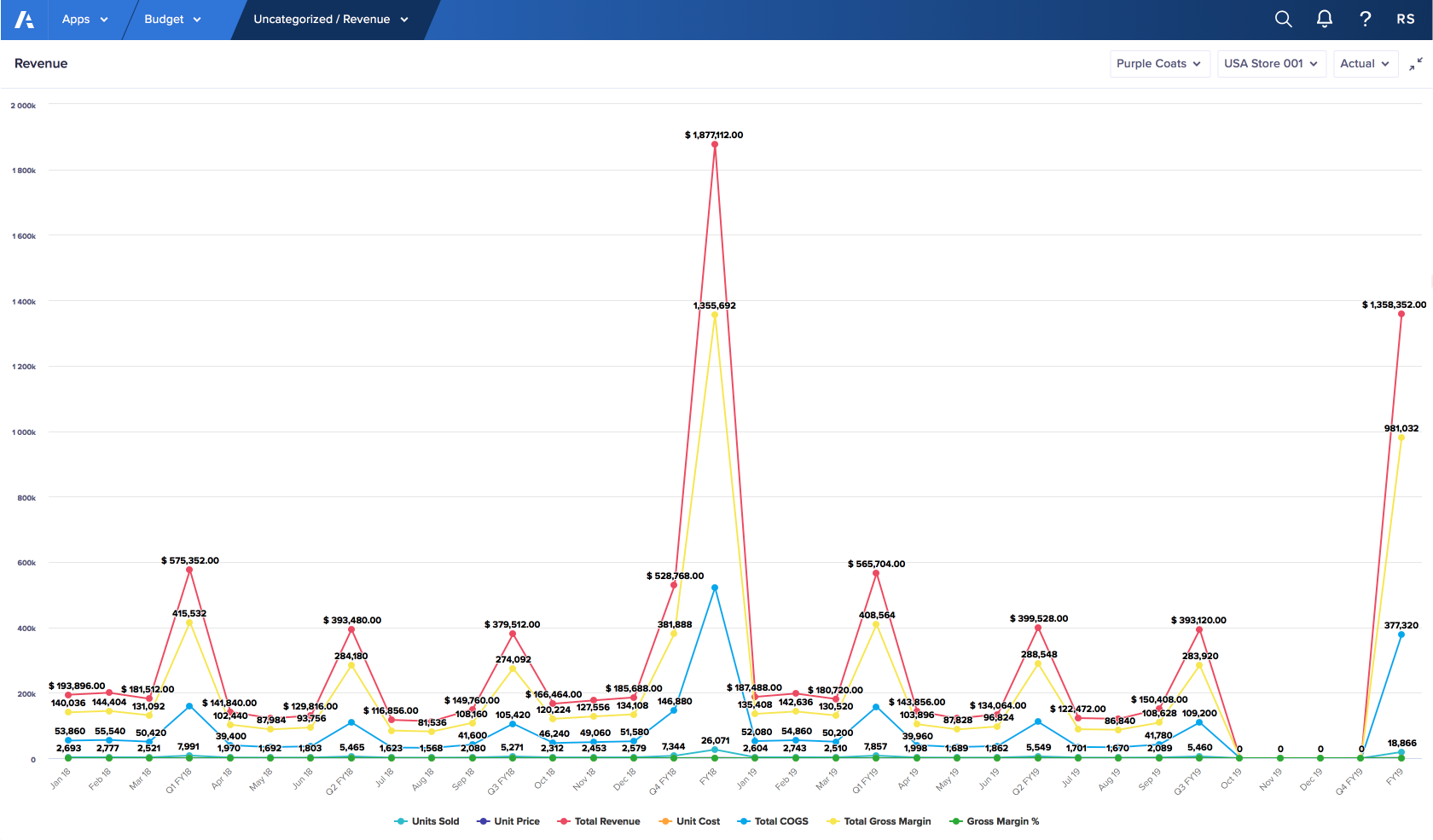
グリッド カードを最大化すると、カード上のデータに対してピボット、検索、並べ替え、フィルタリング、及びエクスポートを行えます。並べ替えとフィルタリングはこのカードにのみ適用され、カードのサイズを元に戻しても維持されます。
注記:コンテキスト セレクターは、カードだけに適用されるものがそのカード上に表示されます。それ以外のコンテキスト セレクターはすべて、ページの最上部に表示されます。ここには、カード用のコンテキスト セレクターのうち、カードからグローバル コンテキストへの同期を無効にしたものも含まれます。
カードの最大化
ボード上のカードを最大化する手順は、次のとおりです。
- 最大化するカードの上にカーソルを置きます。
最大化アイコン (互いに反対方向を指している二つの矢印) をクリックします。
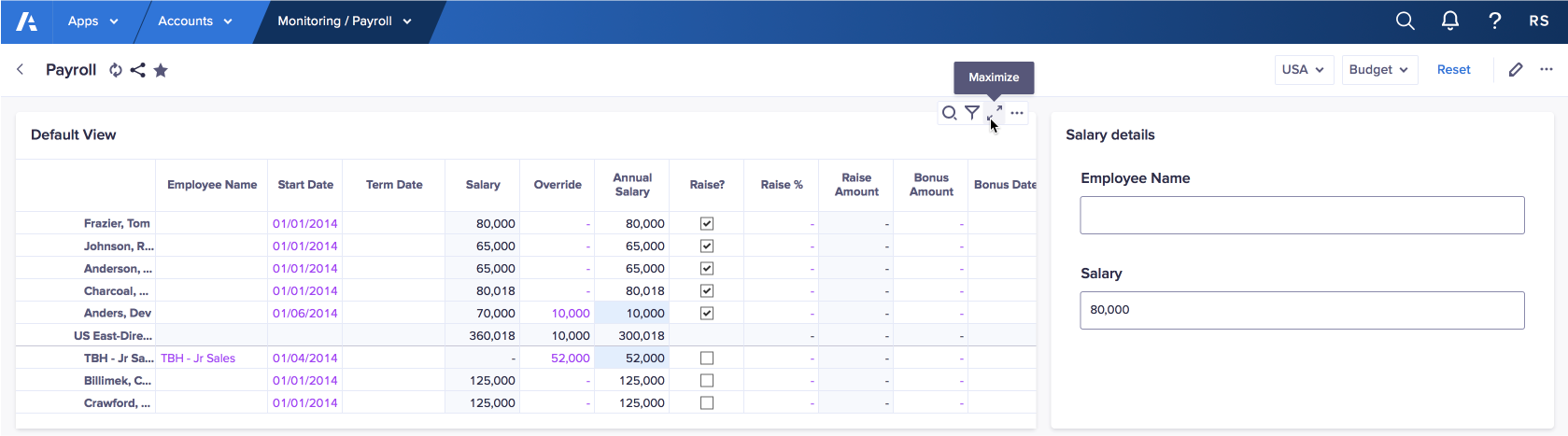
- 最大化アイコンをクリックします。
カードがページ全体に拡大され、最大化アイコンが最小化アイコン (互いに向き合う二つの矢印) に変わります。カードがグリッド カードの場合は、検索、並べ替え、フィルタリング、及びエクスポートの各アイコンが表示されます。
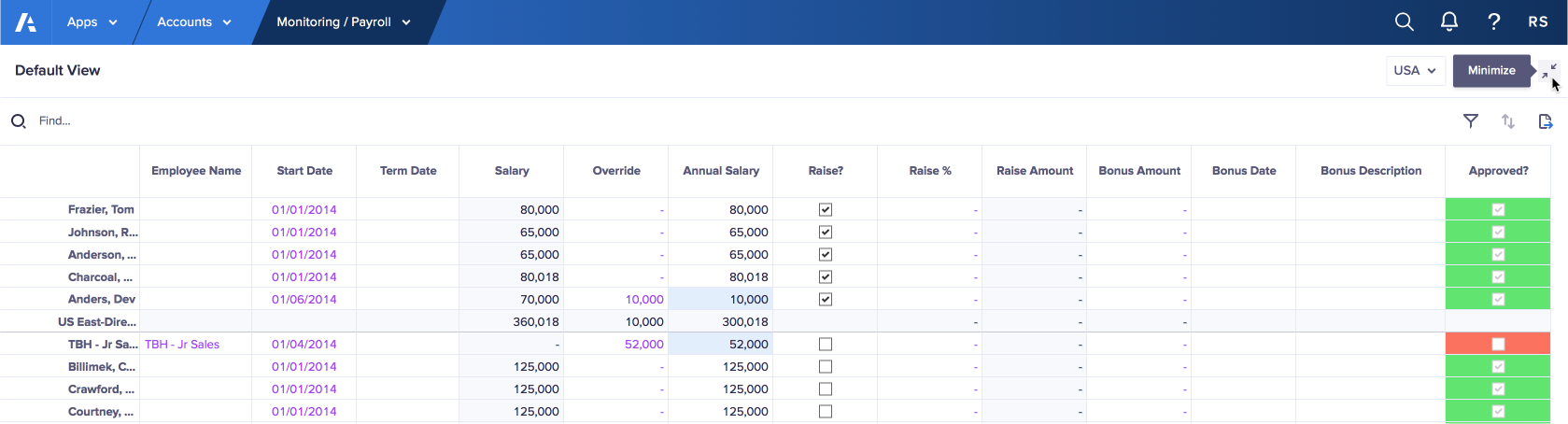
カードを最小化するには、最小化アイコンをクリックします。


